操作系统:windows 10
开发工具:visualstudio 2019
框架:Net Core 3
Net Core WebApi项目创建
首先创建一个Net Core WebApi项目——CorePublishForNginX。
首先选择Asp.Net Core Web应用程序,如下图:
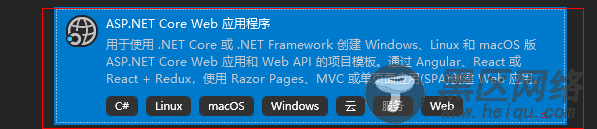
然后修改项目名称,如下图:

然后选择Api选项,如下图:
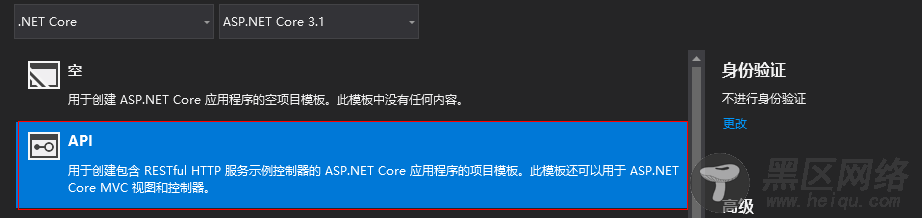
项目创建完成,如下图:
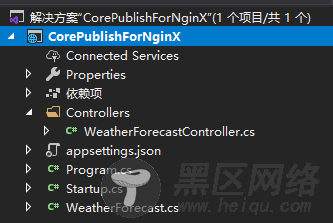
代码介绍
Controller
项目创建完成后,我们可以看到,里面内置了一个Api Controller——WeatherForecastController,代码如下:
[ApiController] [Route("[controller]")] public class WeatherForecastController : ControllerBase { private static readonly string[] Summaries = new[] { "Freezing", "Bracing", "Chilly", "Cool", "Mild", "Warm", "Balmy", "Hot", "Sweltering", "Scorching" }; private readonly ILogger<WeatherForecastController> _logger; public WeatherForecastController(ILogger<WeatherForecastController> logger) { _logger = logger; } [HttpGet] public IEnumerable<WeatherForecast> Get() { var rng = new Random(); return Enumerable.Range(1, 5).Select(index => new WeatherForecast { Date = DateTime.Now.AddDays(index), TemperatureC = rng.Next(-20, 55), Summary = Summaries[rng.Next(Summaries.Length)] }) .ToArray(); } }
如上述代码所示,首先我们看到该Controller继承的类是ControllerBase。(在NetFramework里继承的WebApi继承的是ApiController,Mvc继承的是Controller)
然后,我们发现Controller有一个构造函数,并且还有一个入参;我们知道Controller的调用是框架的内部机制,也就是说,框架在调用Controller时会给他一个入参。
通过名称我们可以发现,这个是一个日志入参,即,Core调用Controller时,为我们内置了一个日志记录对象。
这里我们不需要使用日志,所以可以先把这个构造函数删除。
接下来,我们看到了Api请求实现的主体,Get请求。
主体现的很简单,就是方法名用Get,然后方法头上加HttpGet特性。(Get方法名是可以修改的,因为一个WebApi里只支持一个Get请求,所以只要方法加了HttpGet特性,就会被视为默认的Get方法)
Get请求里实现了一个实体集合的组件,即请求该Controller会得到一个实体集合的数组。
Program
学习完Controller,我们进入Program.cs文件,我们做下简单的修改,设置一下Kestrel的启动端口。
修改CreateHostBuilder代码如下:
public static IHostBuilder CreateHostBuilder(string[] args) { return Host.CreateDefaultBuilder(args).ConfigureWebHostDefaults( webBuilder => { //设置项目的启动文件 webBuilder.UseStartup<Startup>(); //Kestrel的默认监听端口是http5000、https5001。 webBuilder.ConfigureKestrel(options => { options.ListenAnyIP(5180);//监听本机任意ip的5180端口,相当于设置ip0.0.0.0 //options.Listen(new IPEndPoint(IPAddress.Parse("127.0.0.1"), 5180));//监听指定ip的指定端口 }); ; }); }
Startup
Startup的调用顺序如下:
Startup构造函数——ConfigureServices配置服务函数——Configure请求配置
Startup构造函数:
这里做了简单配置信息对象提取,实战中,像启动日志这样的操作也可以集中放在这里。
ConfigureServices配置服务函数:
这里只添加了一个控制器服务,实战中,还可以添加更多服务,比如使用services.AddCors添加跨域服务。
Configure请求配置:
这里做了一些请求配置,如:
app.UseDeveloperExceptionPage()——设置请求异常时的显示内容为内置异常错误界面(在Mvc模式下,还可以指定请求异常时的显示界面,如:app.UseExceptionHandler("/Home/Error");)
app.UseHttpsRedirection()——Https请求重定向,将Http请求转换成Https,增加一些安全性。(还可以追加app.UseHsts(),要求浏览器只发送https,实现安全双保险)
app.UseRouting()——配置endpointRouteBuilder。
app.UseEndpoints——使用endpointRouteBuilder。UseRouting与UseEndpoints组合实现路由。
app.UseAuthorization()——请求的授权处理,因为没有没有添加授权服务services.AddAuthorization,所以这里它是无效的。
----------------------------------------------------------------------------------------------------
到此,我们对Net Core Web Api项目已经有了初步的理解,现在我们调试一下,项目正常启动并运行,如下图:
可以看到,图中的请求端口44317,并不是我们设置的5180,这因为,调试时使用的是快速IIS来启动项目,等到发布后,就自然使用5180端口了。
依赖注入
这里简单介绍一下NetCore提供的依赖注入。
上文中提到的,框架调用Controller时,提供了一个入参—ILogger对象,这种行为就是依赖注入。
而这种为Controller提供的入参行为,在NetCore中是可以自定义增加;现在我们简单的增加一个对象。
首先创建一个Kiba类和一个IKiba接口,如下:
public interface IKiba { string GetName(); } public class Kiba: IKiba { public string GetName() { return "Kiba518"; } }
然后在Startup的ConfigureServices里注入这个对象;代码如下:
public void ConfigureServices(IServiceCollection services) { services.AddControllers(); services.AddTransient<IKiba,Kiba>(); //依赖注入 }
然后在Controller的构造函数中,增加IKiba类型参数,代码如下:
public WeatherForecastController(IKiba _kiba) { string name = _kiba.GetName(); }
这样,就完成了依赖注入,我们运行代码,在构造函数里打断点,测试一下,是否可以获取到值。
如上图所示,我们得到了刚刚注入的依赖。
Net Core Web Api创建完成了,现在我们进行项目发布。
右键项目,选择发布,如下图:
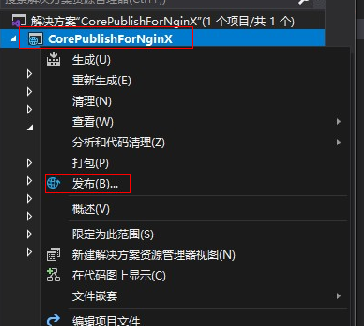
点击后,弹出选取发布目标界面,如下图:
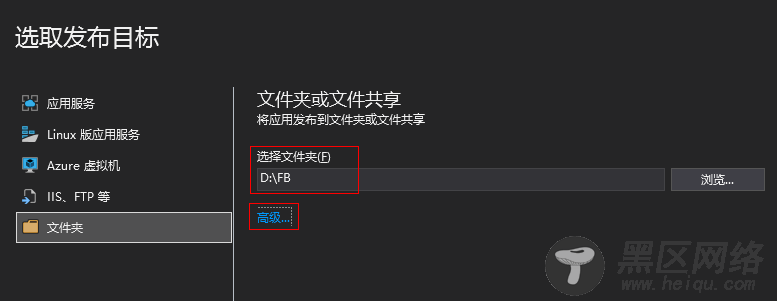
在界面中选择文件夹,然后在选择文件夹文本框中输入发布路径。
然后点击高级,弹出高级配置界面,如下图:
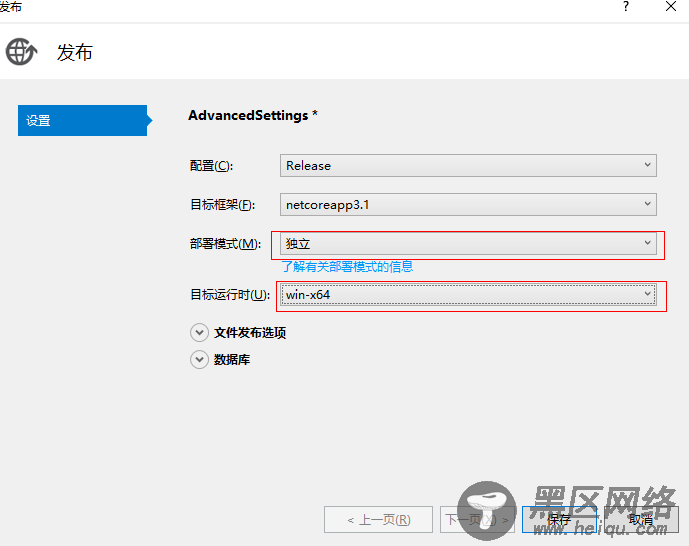
修改配置中的部署模式为【独立】,目标运行时为【win-x64】(因为我的测试机是X64的)。
然后点击保存,页面返回上一级,然后点击创建配置文件。
然后系统进入发布界面,如下图:

点击发布按钮进行发布,然后耐心等待。
如上图,项目发布成功,现在进入发布的文件夹,会看到很多文件,我们在其中找到CorePublishForNginX.exe;然后双击运行,测试一下是否可以访问。
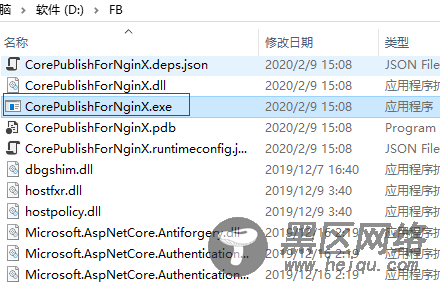
双击后运行结果如下图所示:
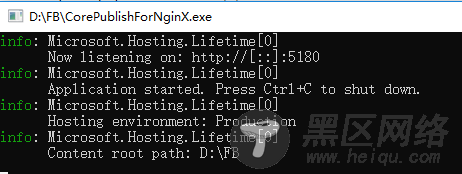
WebApi项目启动成功,现在我们访问下:5180/weatherforecast。

如上图所示,访问成功。
PS:这里需要注意,CMD窗口不能关闭,一旦关闭,网站会停止运行,因为CMD窗口是网站的宿主进程。
NginX下发布Net Core Web Api
现在我们使用NginX的反向代理,将客户的请求发送到NetCoreWebApi项目中。
首先进入官网下载NginX,点击nginx/windows-1.17.8,下载Windows版本的NginX,如下图所示。官网地址:

下载完成后,解压缩到一个英文目录下,内容如下图所示。
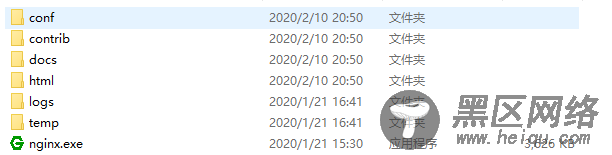
conf文件夹为配置,我们双击进入conf文件夹,如下图所示。
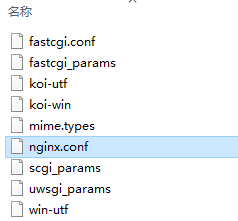
在文件夹内找到配置文件nginx.conf,用记事本将其打开,然后在这里进行相应的配置。
